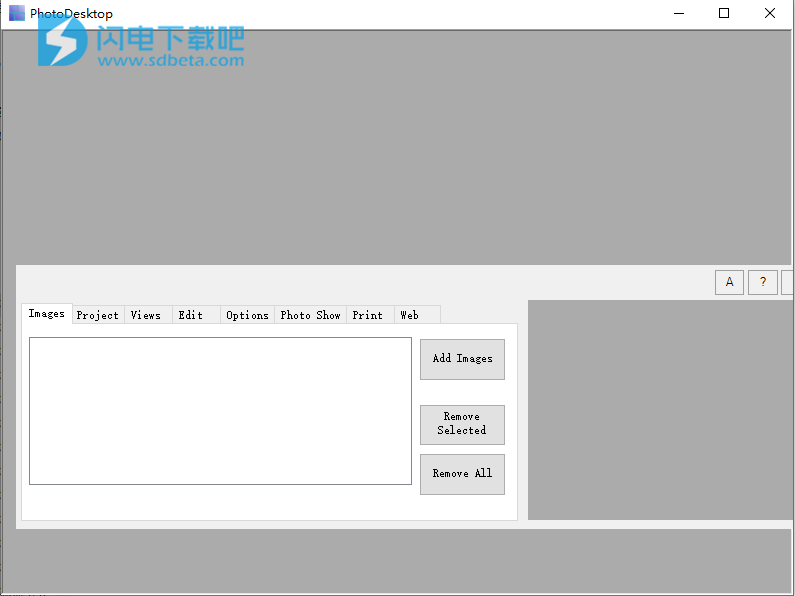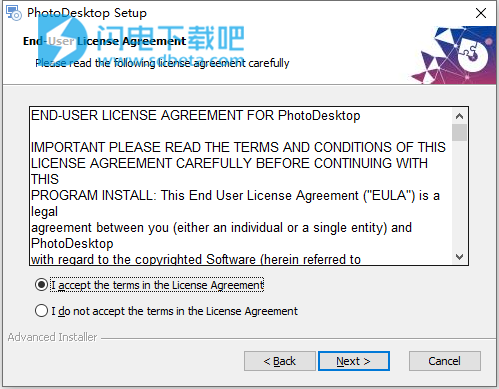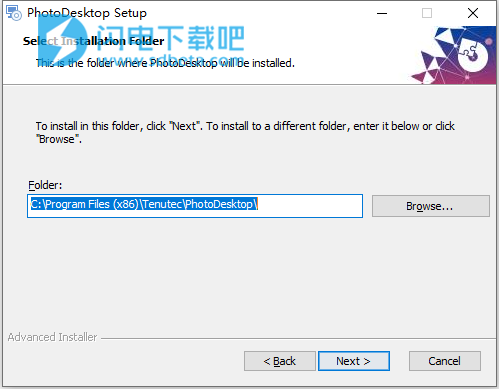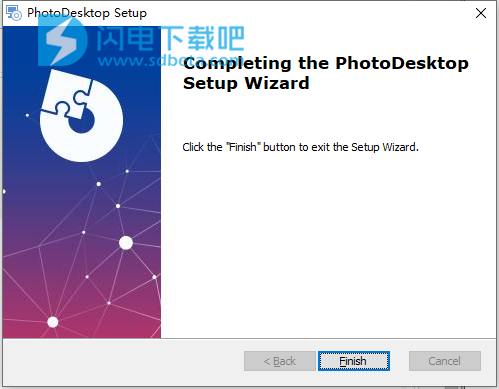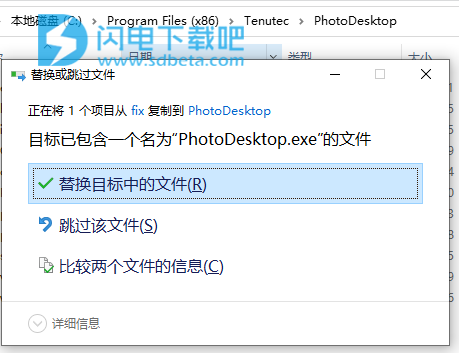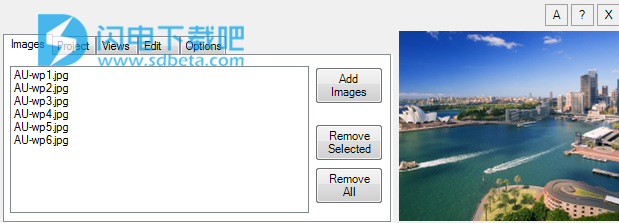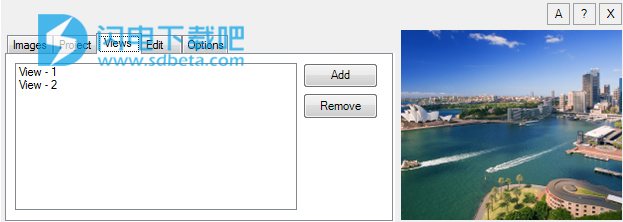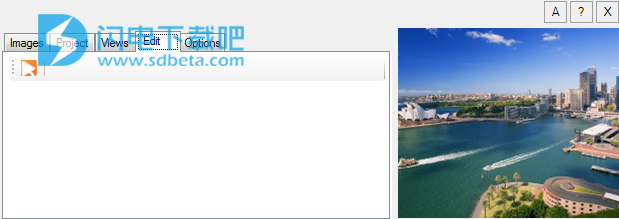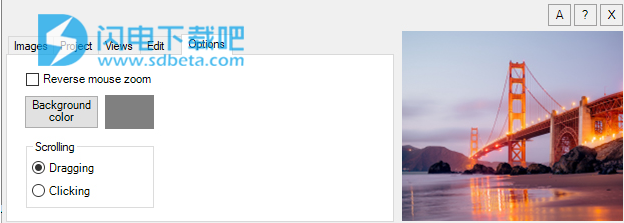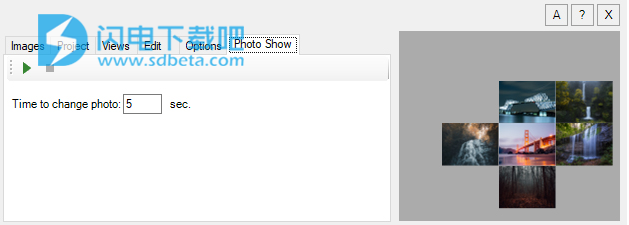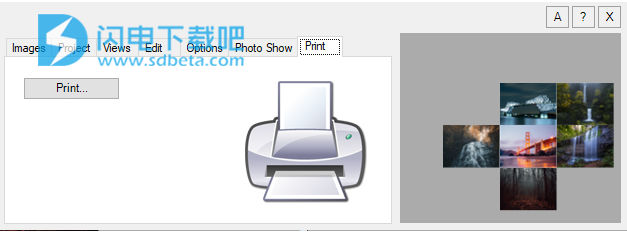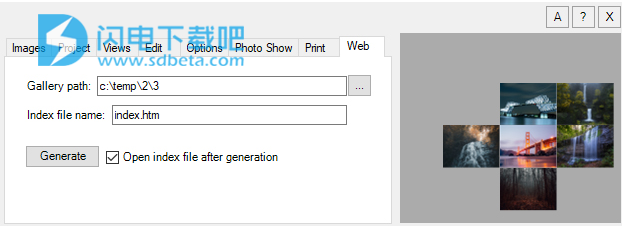TenuTec PhotoDesktop破解版是一款优秀的照片浏览器,使用可帮助用户快速的同时查看众多照片,他们可以是不同的比例和尺寸,支持进行图像的查看和比较,也可以自动滚动浏览图像,支持多种视图,支持bmp,gif,jpeg,jpg,png,emf等多种图像格式,支持通过滚轮或者上下文菜单来进行图像的缩放,支持快速添加、删除和编辑图像,破解版下载,含破解补丁文件,有需要的朋友不要错过了!
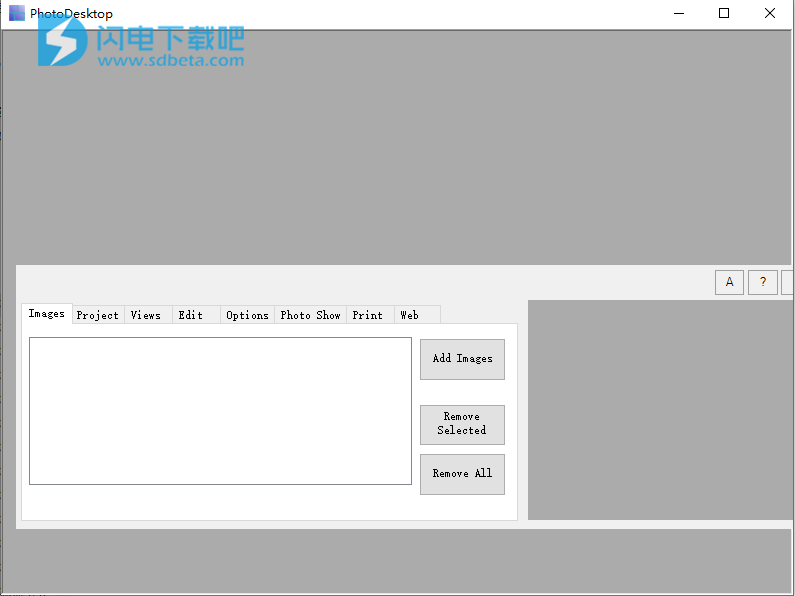
安装激活教程
1、在本站下载并解压,如图所示

2、双击Setup.exe运行安装,勾选我接受许可证协议条款
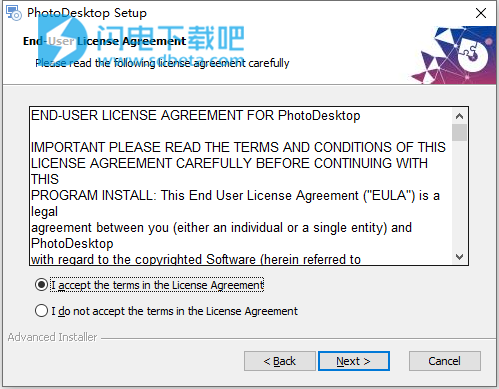
3、选择软件安装路径
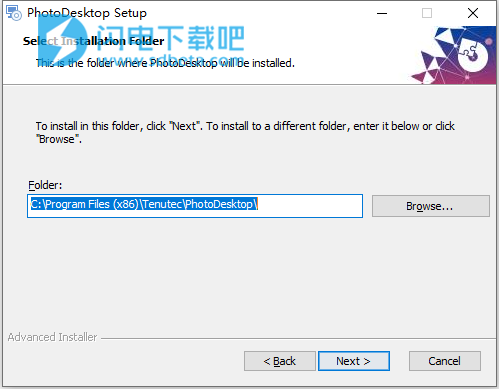
4、安装完成,退出向导
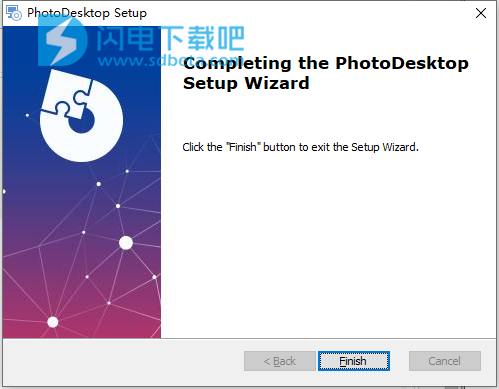
5、将PhotoDesktop.exe复制到安装目录中,点击替换目标中的文件
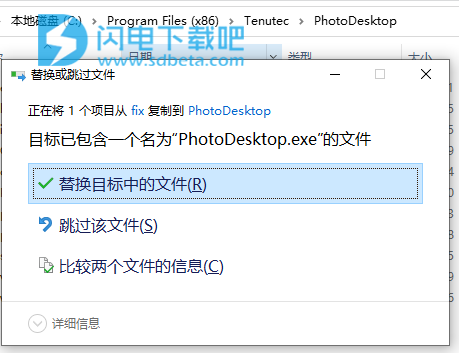
软件功能
1、PhotoDesktop使您可以同时查看许多不同比例的照片。您可以创建图像集。查看和比较不同尺寸的图像。支持以下格式:bmp,gif,jpeg,jpg,png,emf。
2、要滚动浏览图像,只需单击“视图”区域。整个视图将自动滚动。通过鼠标拖动将图像居中。
3、要选择图像,只需在“图像”选项卡中单击此类图像的名称,即可将“视图”向上滚动到所需图像。
4、该程序包括几个视图;每个视图都有自己的比例尺。在图像选项卡中,单击添加图像以选择应添加的图像。在那之后,面板将显示图片,可以查看。可以通过滚轮或上下文菜单缩放图片。另外,您可以在“视图”选项卡中添加一个或多个视图。“图像”选项卡包含用于删除所选图像或所有图像的功能。
5、您可以隐藏工具面板,然后在必要时通过上下文菜单取消隐藏。
使用说明
1、图像选项卡
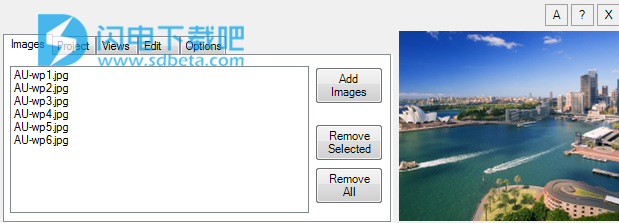
您可以单击添加图像按钮添加图像。
您可以从上下文菜单中重命名或导出选定的图像。
单击全部删除按钮,您可以从项目中删除所有图像。
2、项目选项卡
您可以单击新建项目按钮来创建项目。
打开项目按钮-调用打开项目对话框。
保存项目-保存当前项目。
在“最近的项目”列表中,您可以打开最近的项目。
3、视图选项卡
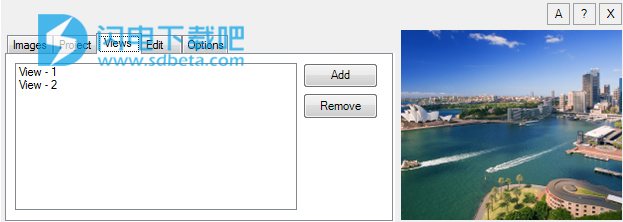
您可以单击添加按钮打开新视图。
删除按钮-删除选定的视图。
4、编辑选项卡
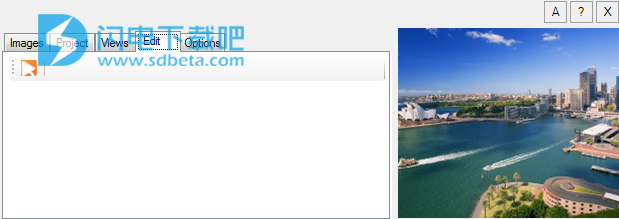
您可以通过选择选择图像按钮将视图切换到编辑模式。
在当前视图中,选择图像以移动到新位置。
取消选中选择图像按钮,将视图从编辑切换到查看模式。
5、选项选项卡
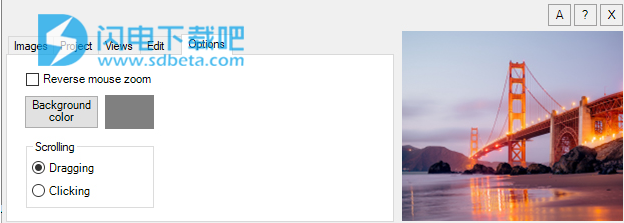
鼠标反向缩放-鼠标滚轮
背景颜色按钮-更改视图的背景颜色。
6、PhotoShow选项卡
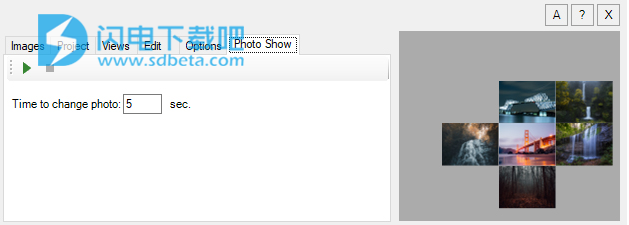
“开始”按钮-启动“照片显示”
停止按钮-停止“照片显示
”更改照片的时间-显示照片之间的持续时间
7、打印选项卡
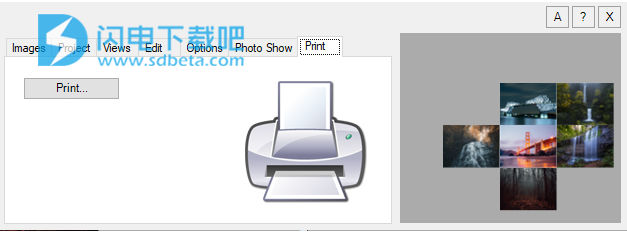
按打印按钮可打印当前活动视图
8、Web选项卡
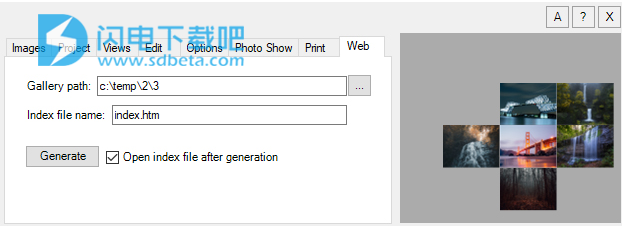
库的路径-用于存储Web
画廊的文件夹索引文件名-主Web画廊文件(htm或html扩展名)
生成按钮-生成Web画廊生成
后打开索引文件-在默认的Web浏览器中打开索引文件(
生成后)>按“生成”按钮用于为当前活动视图生成Web画廊